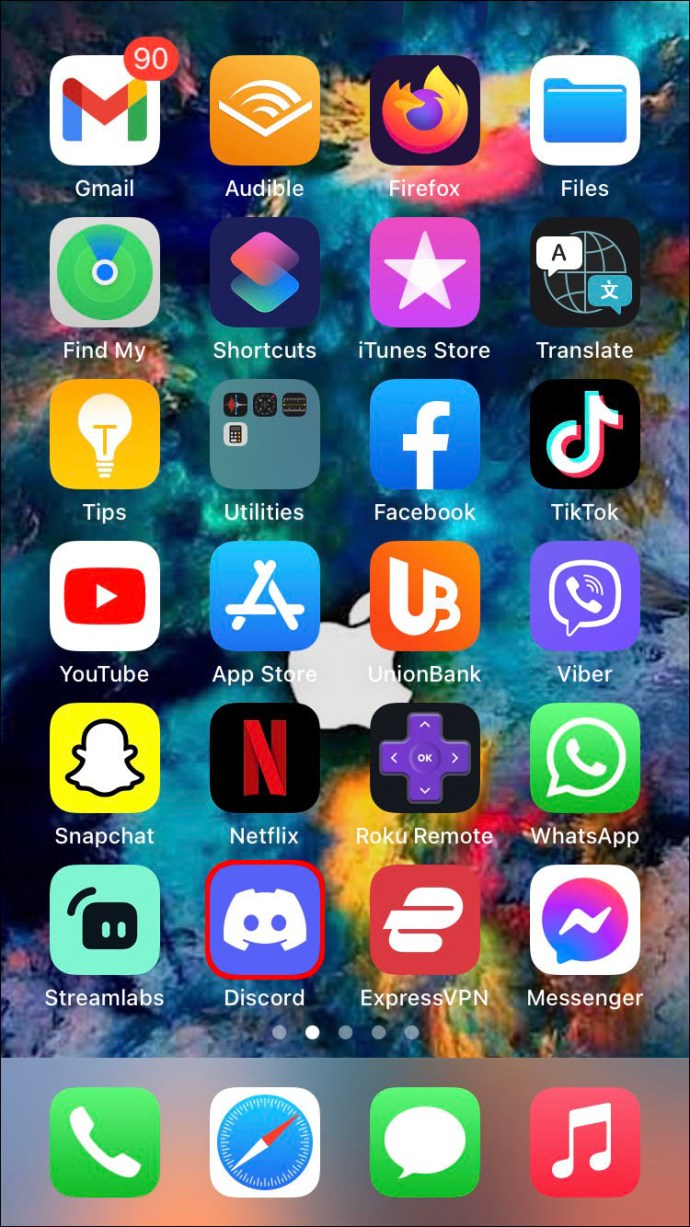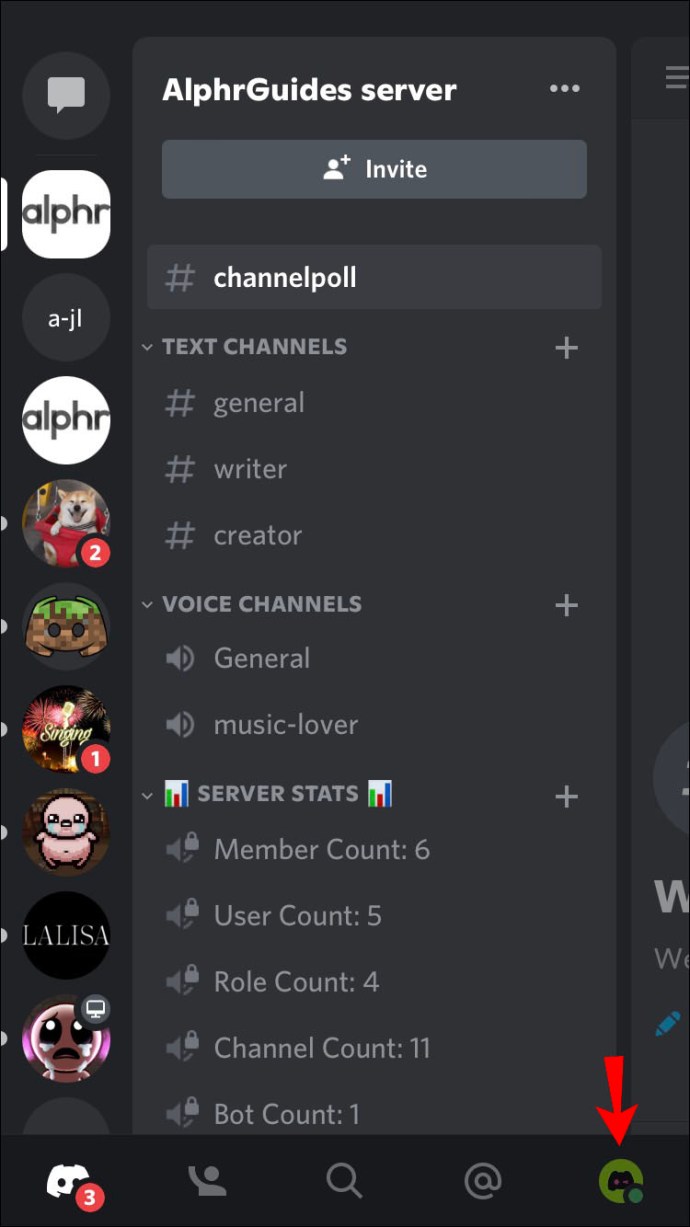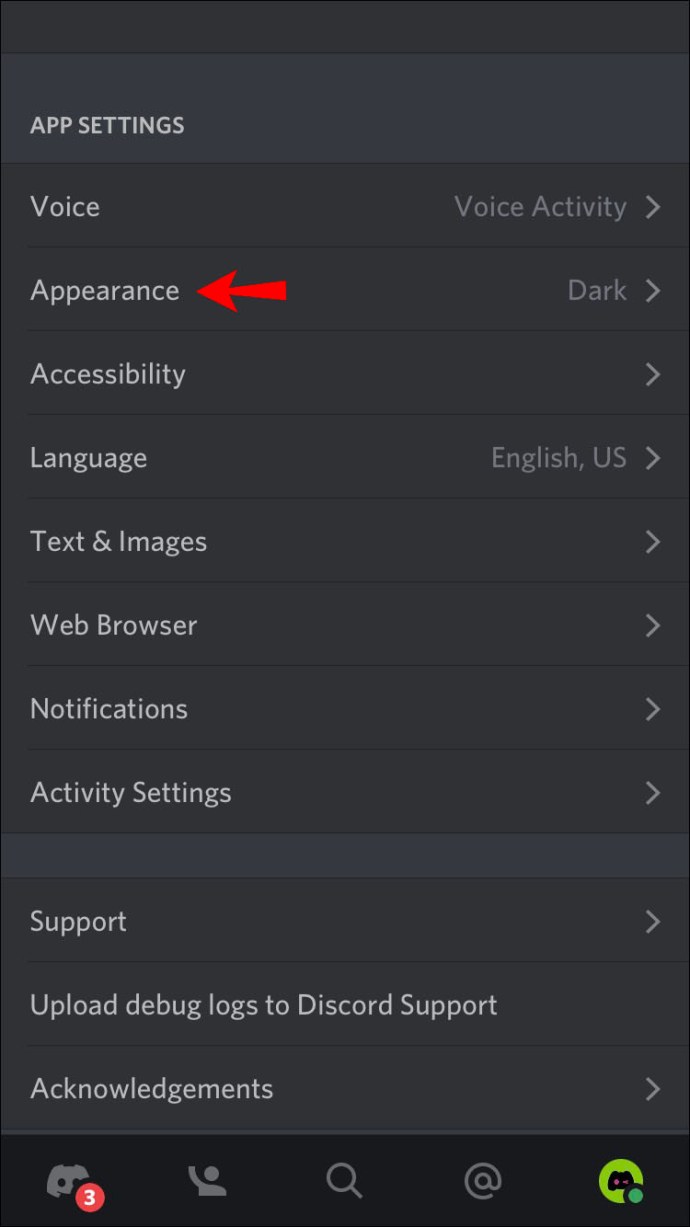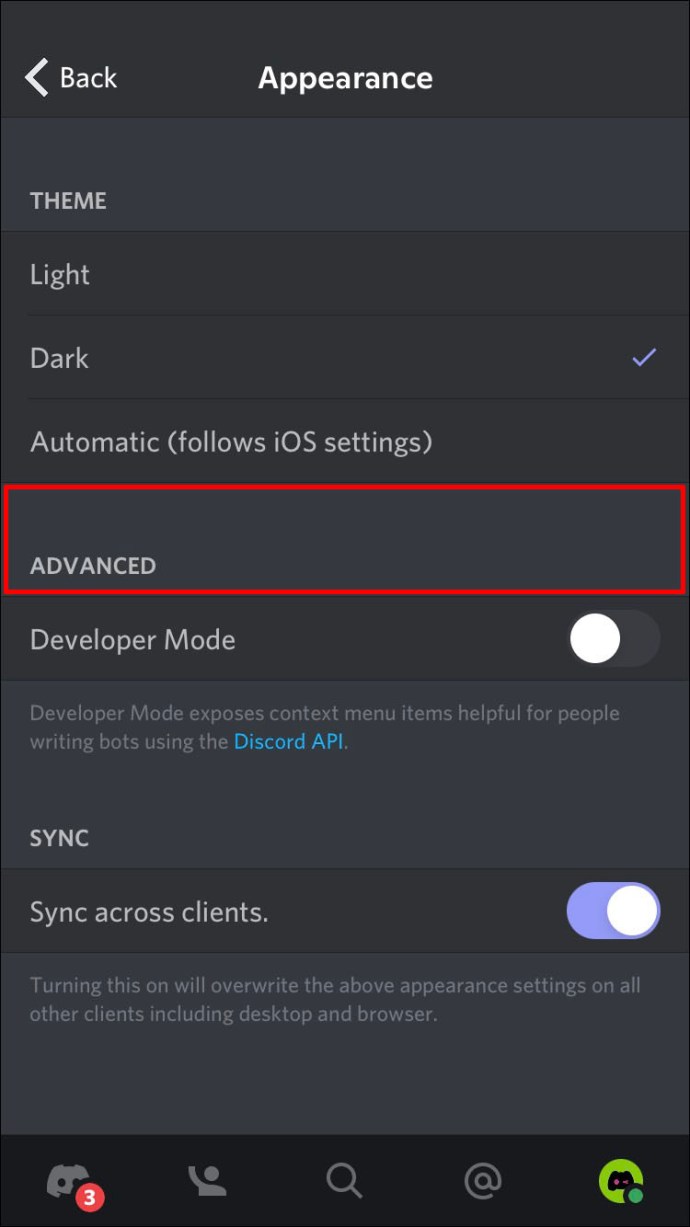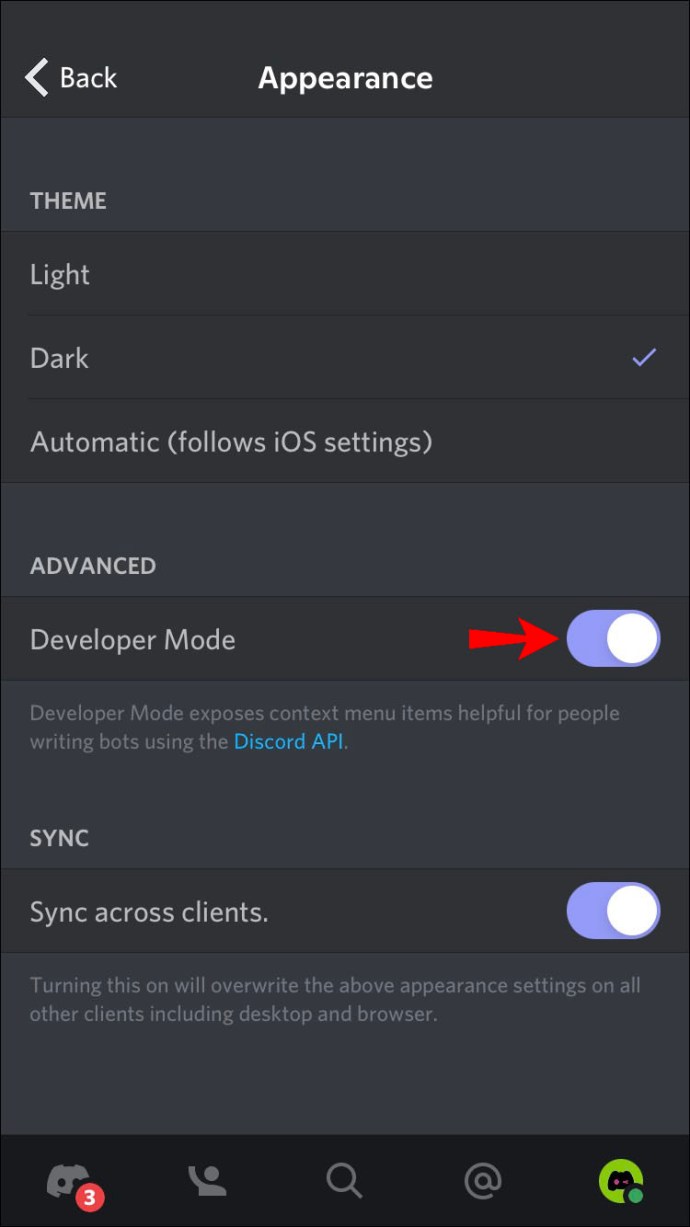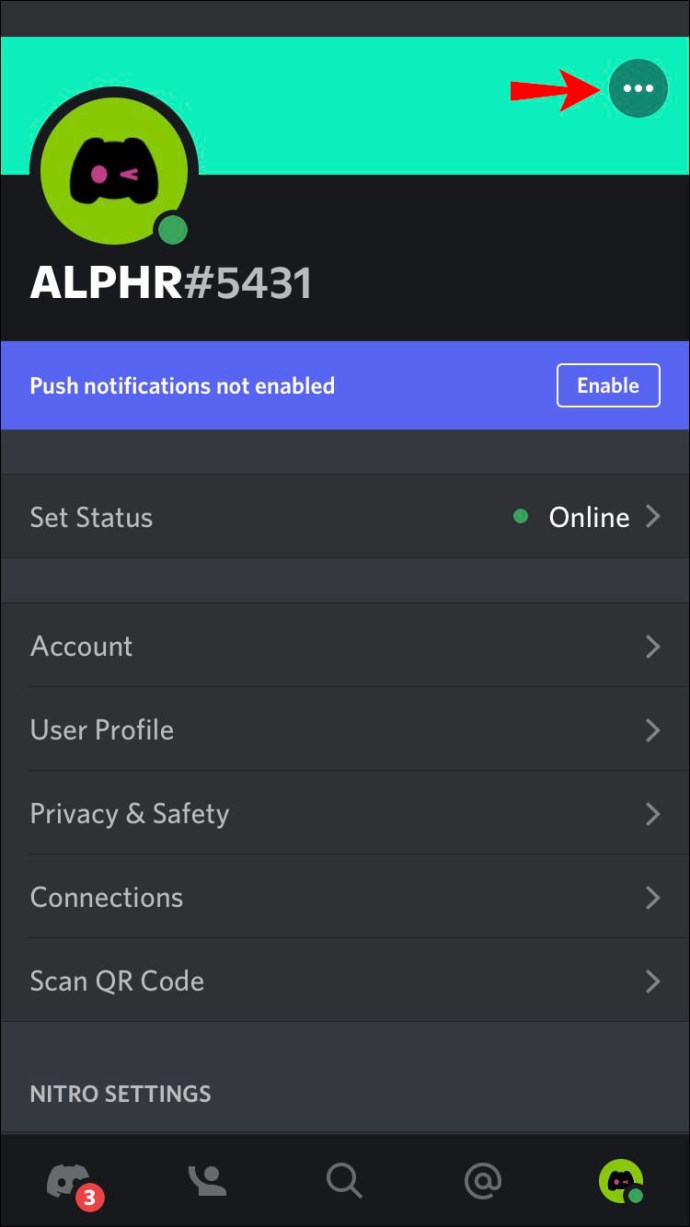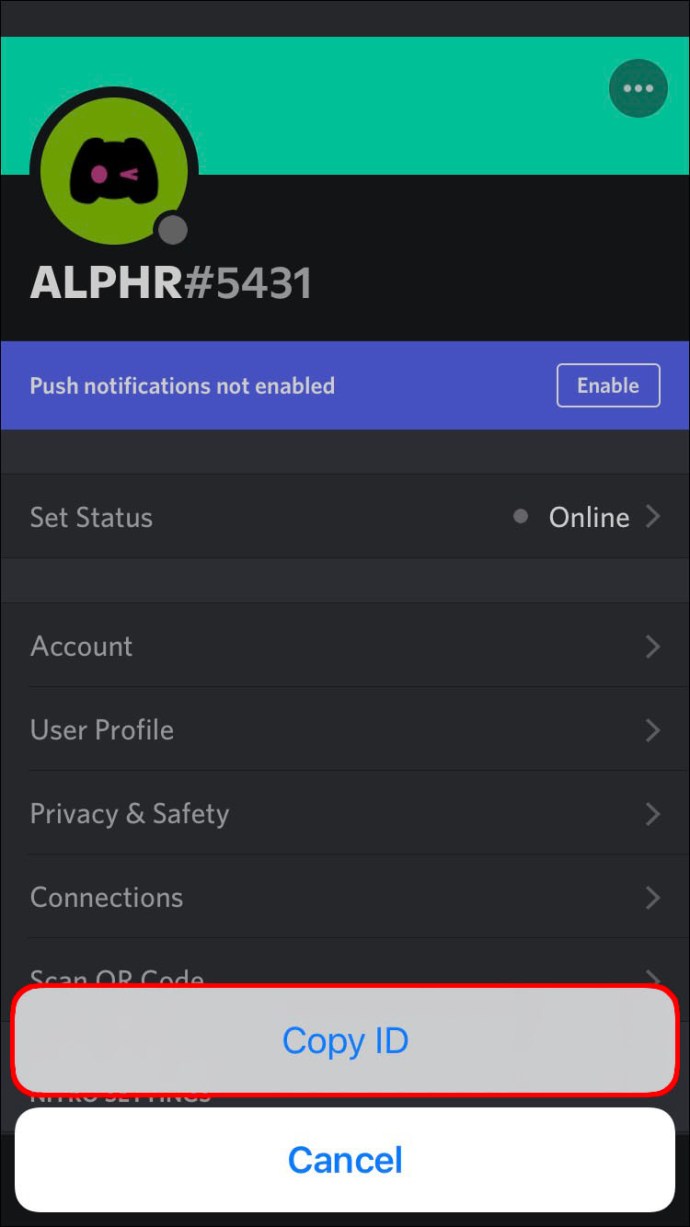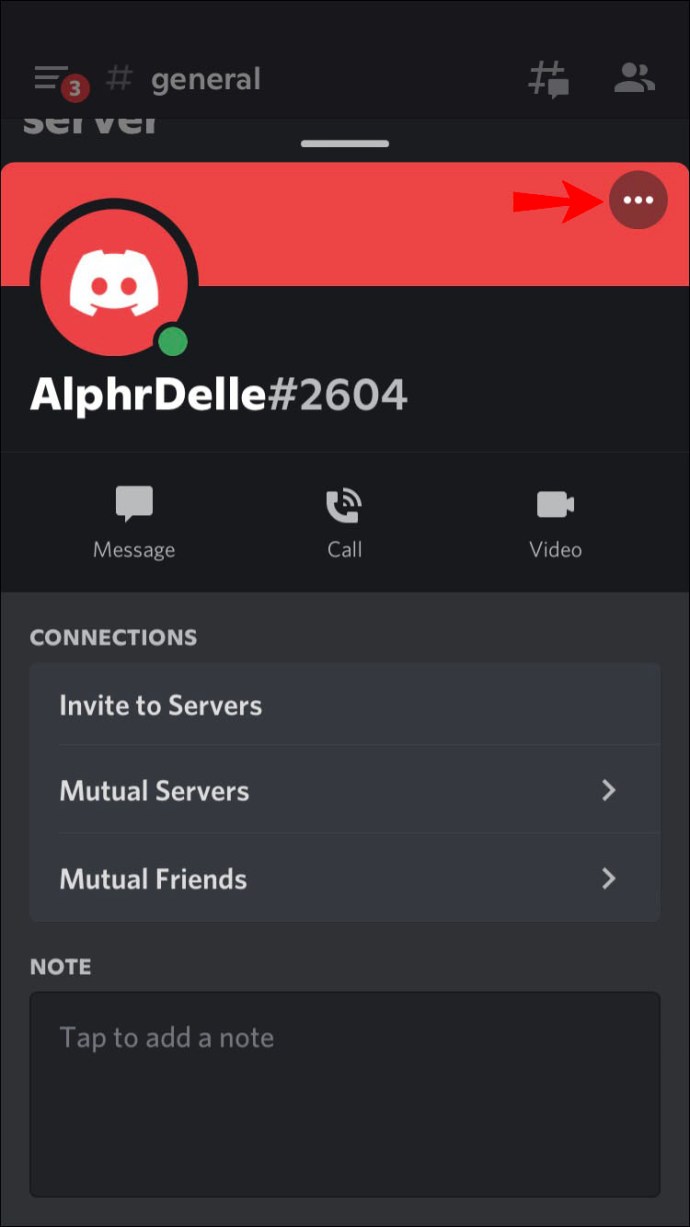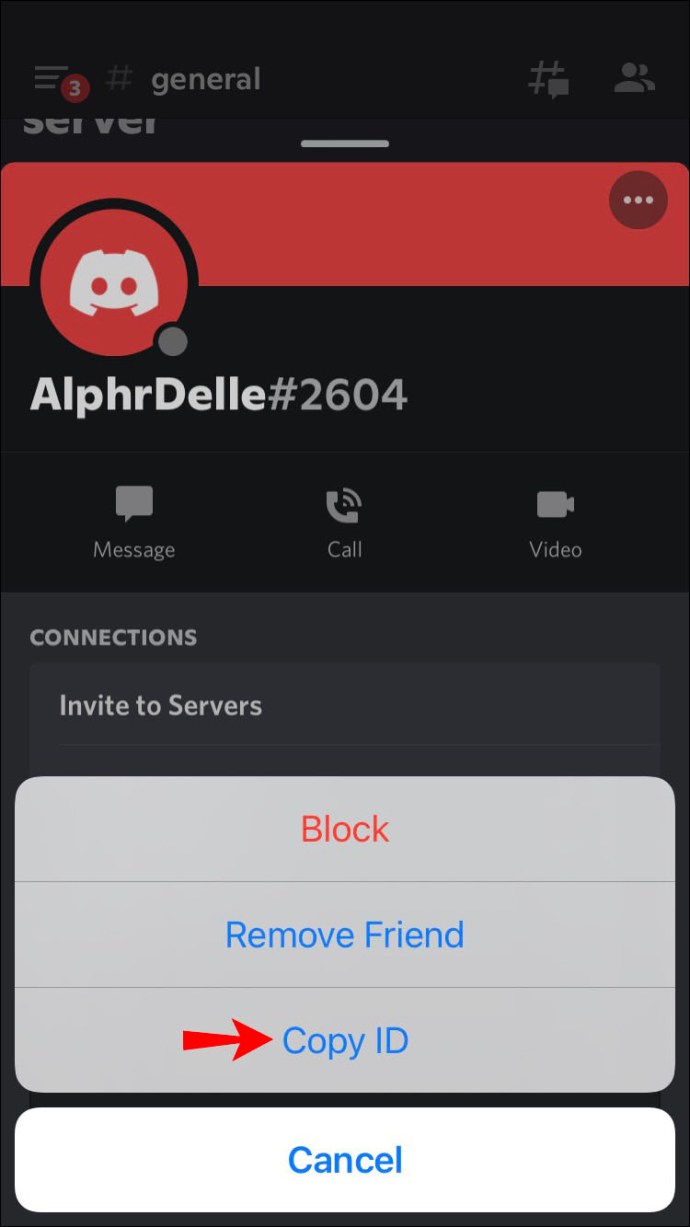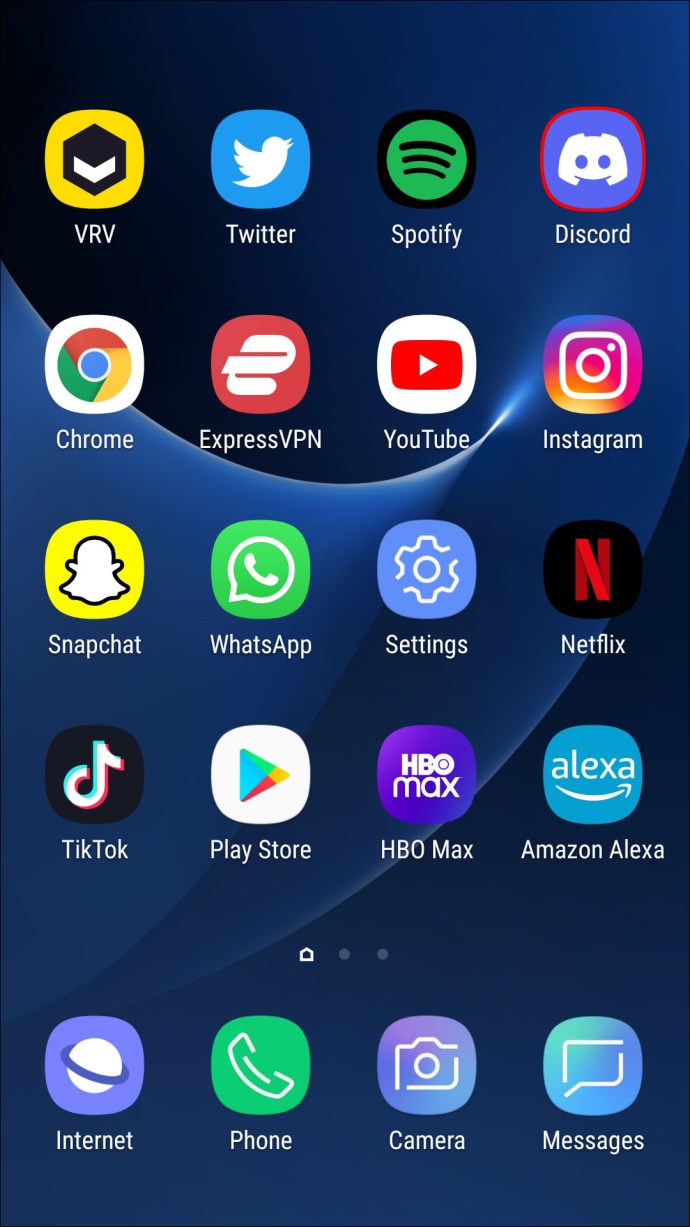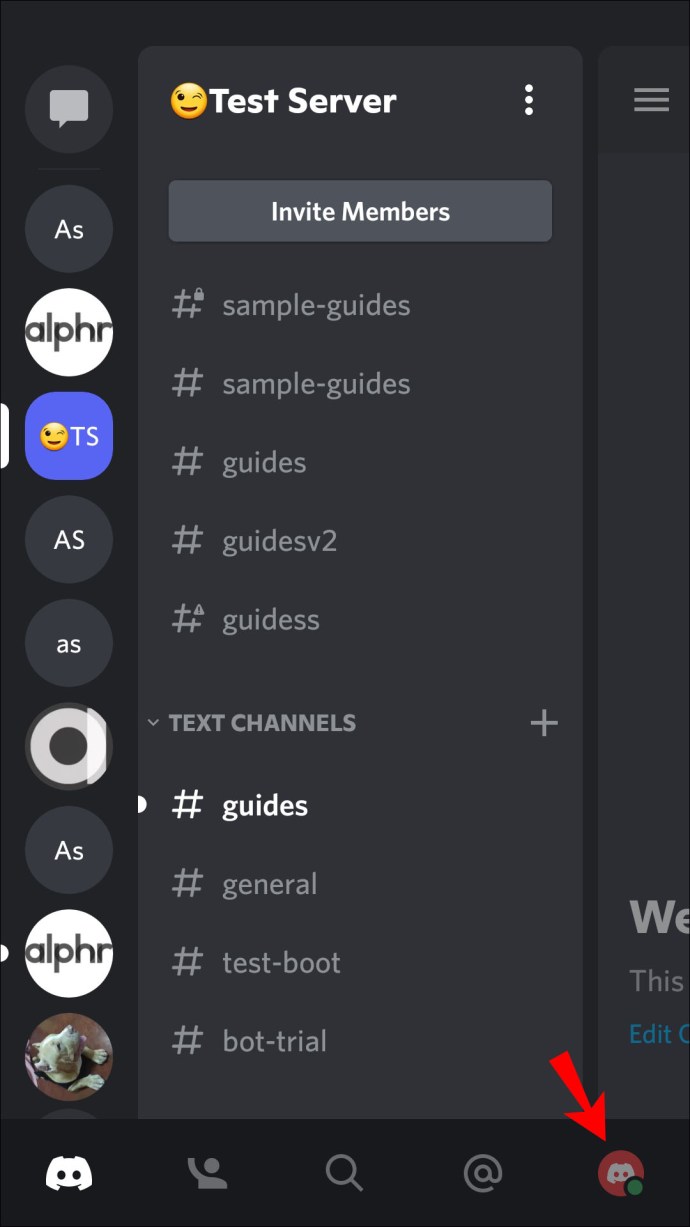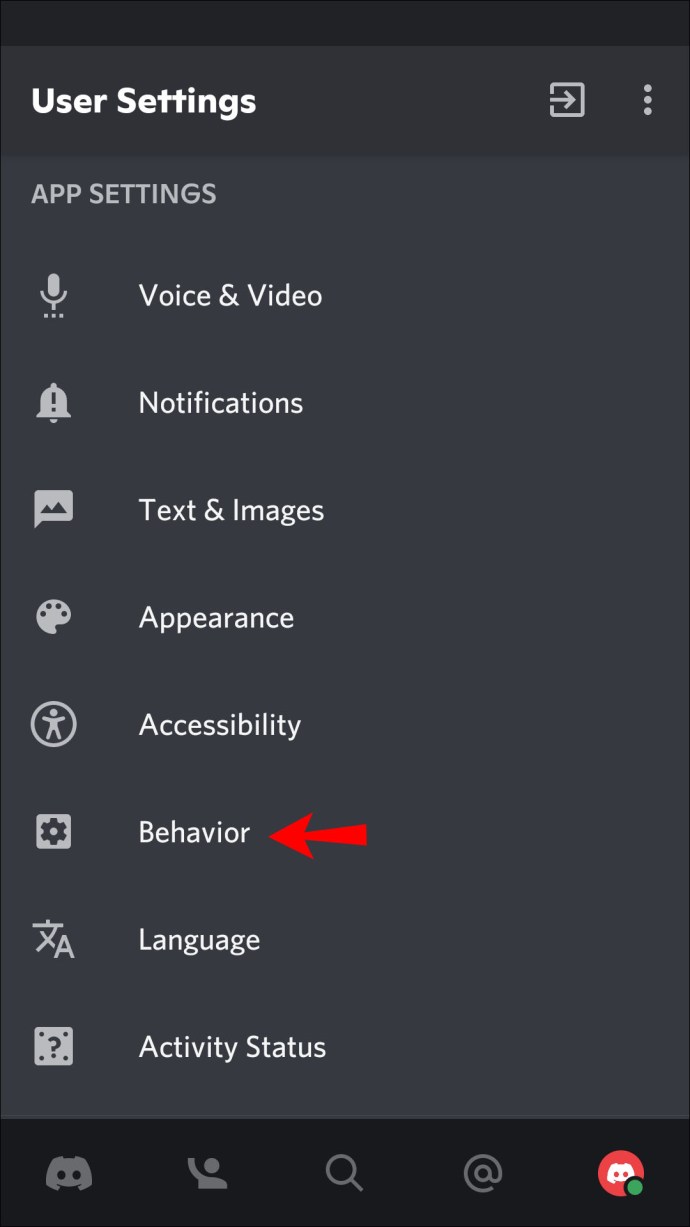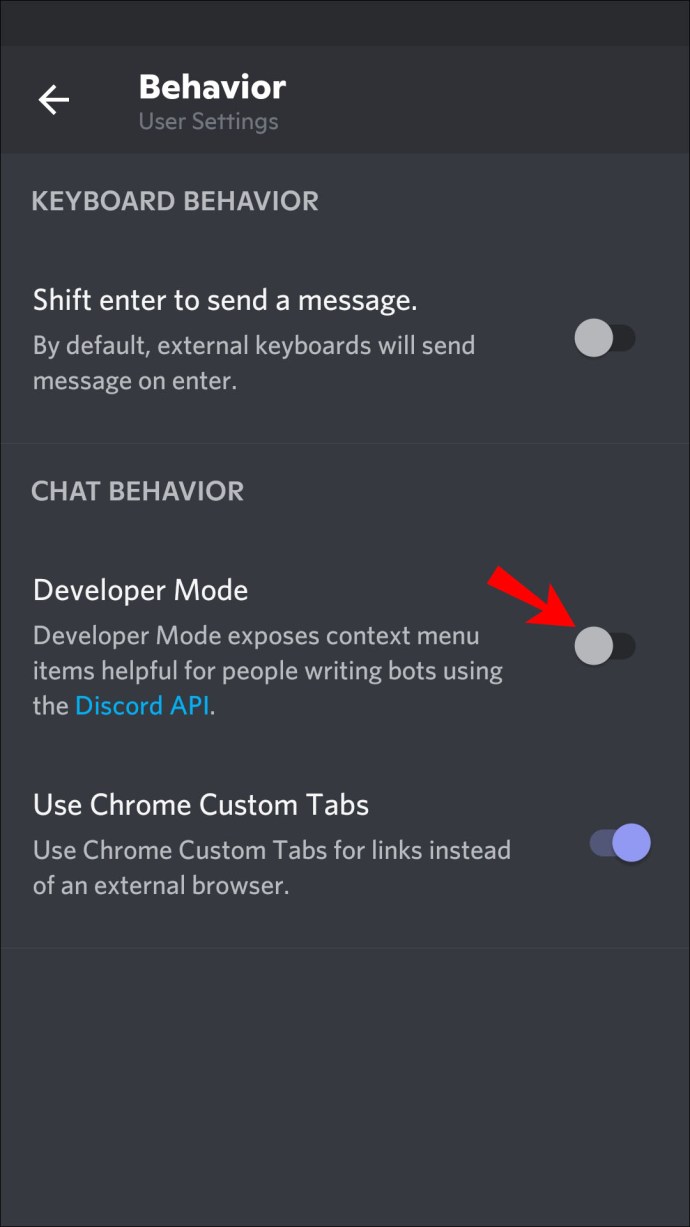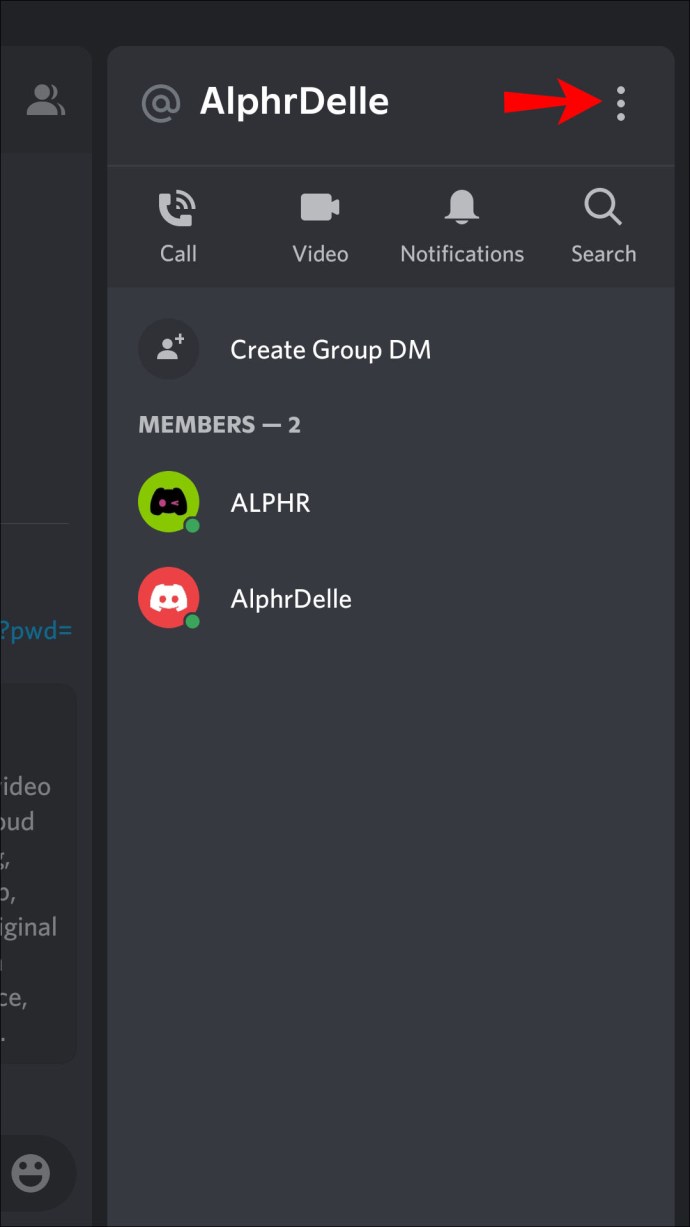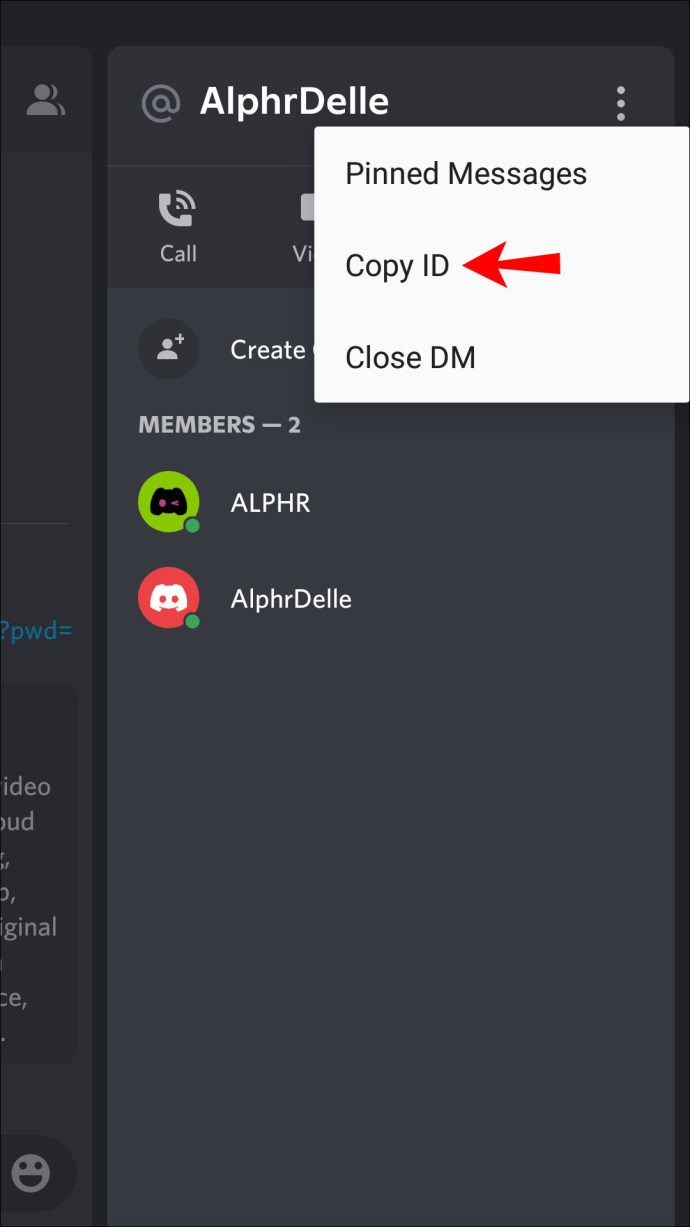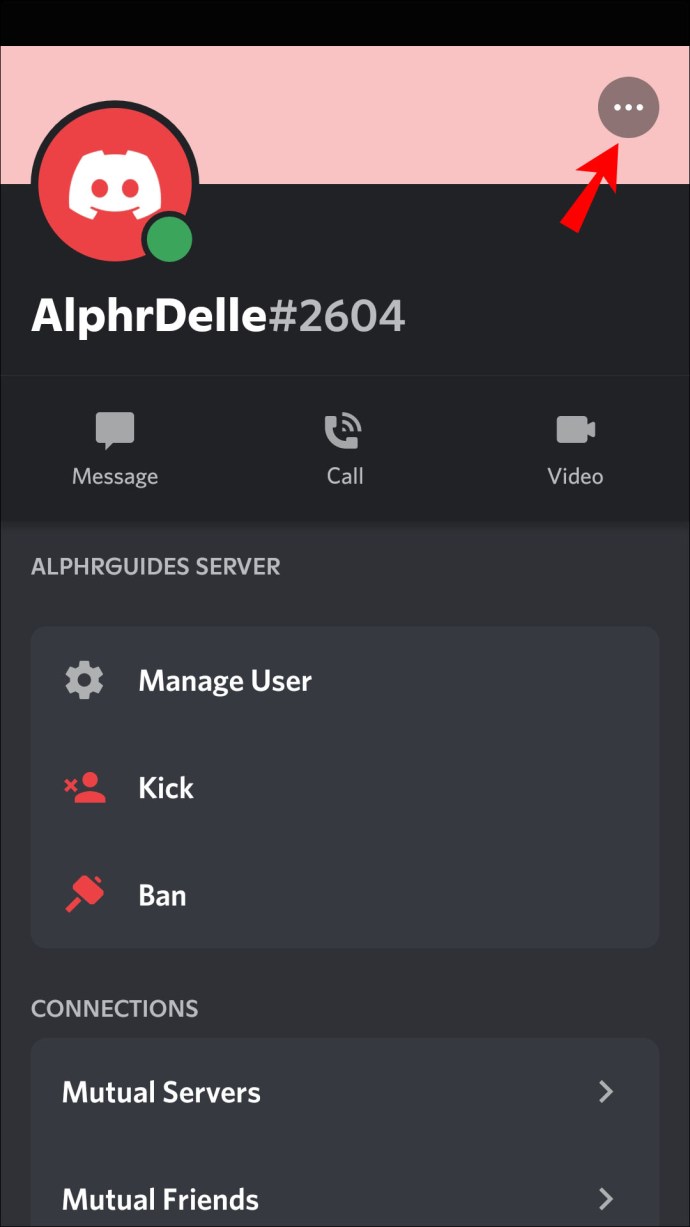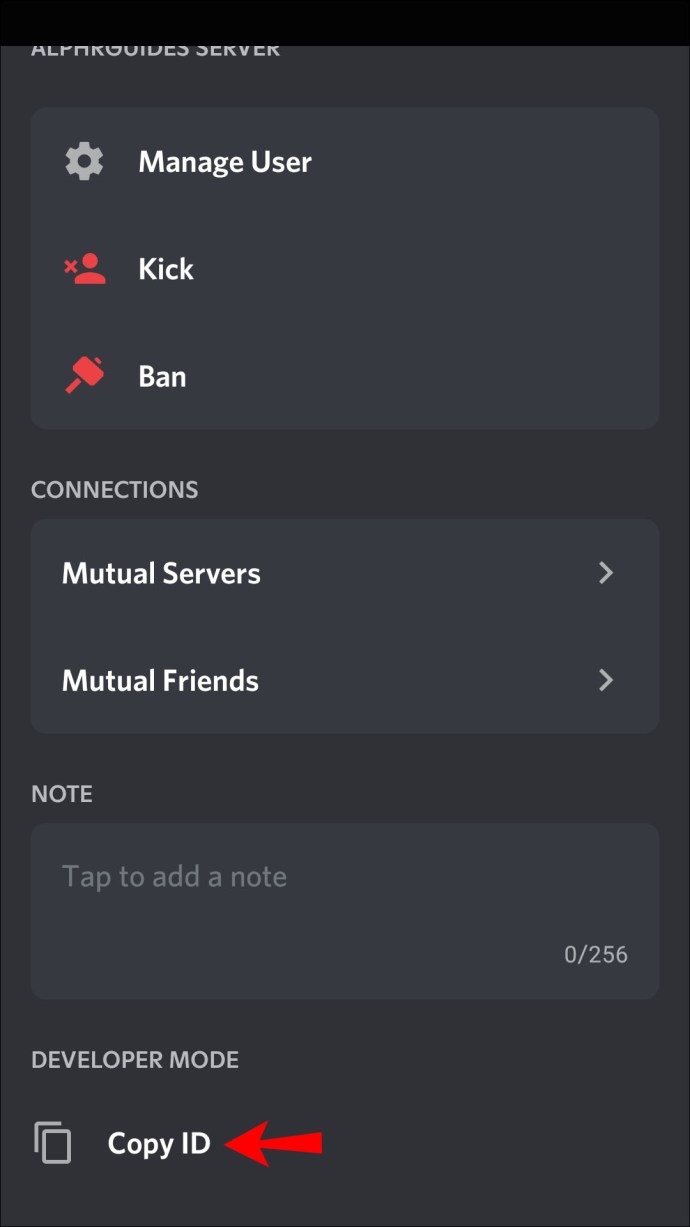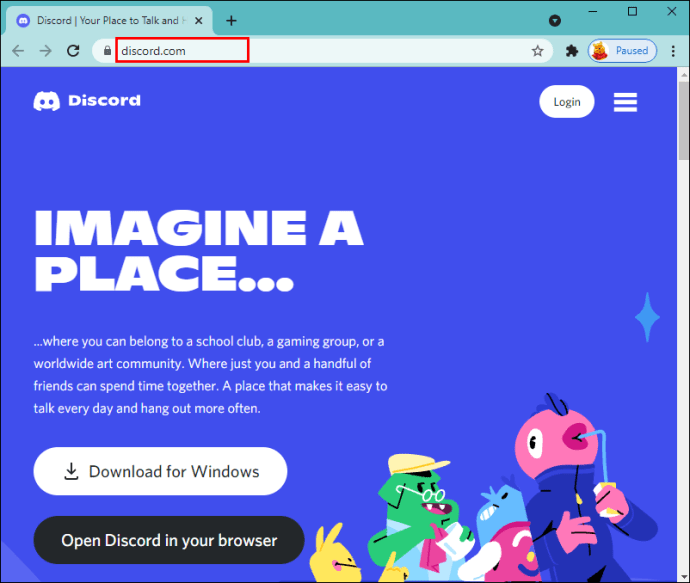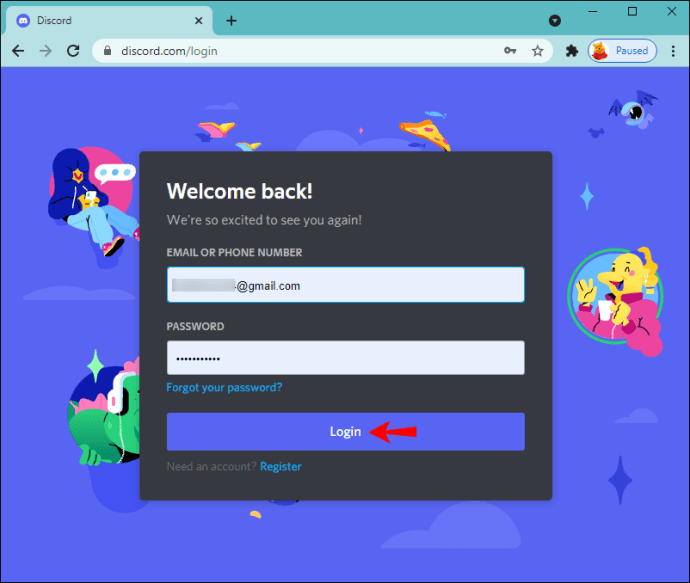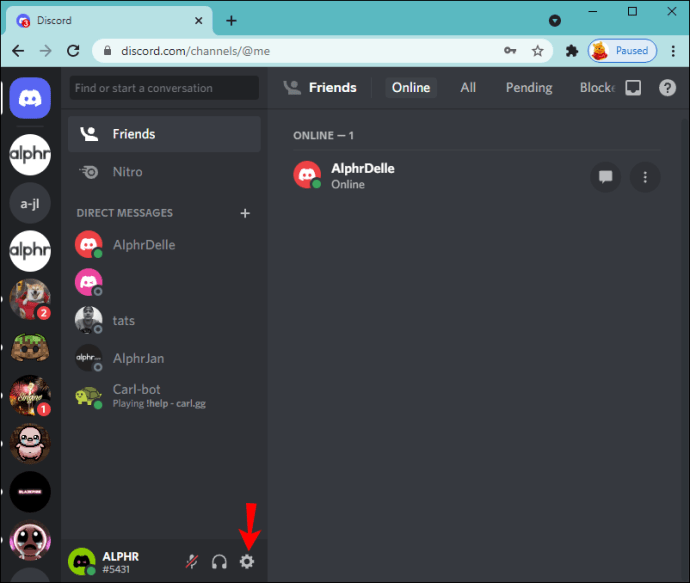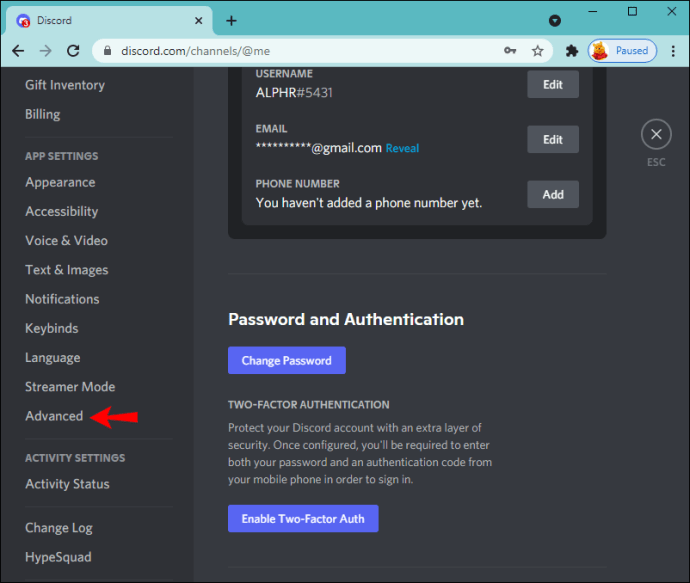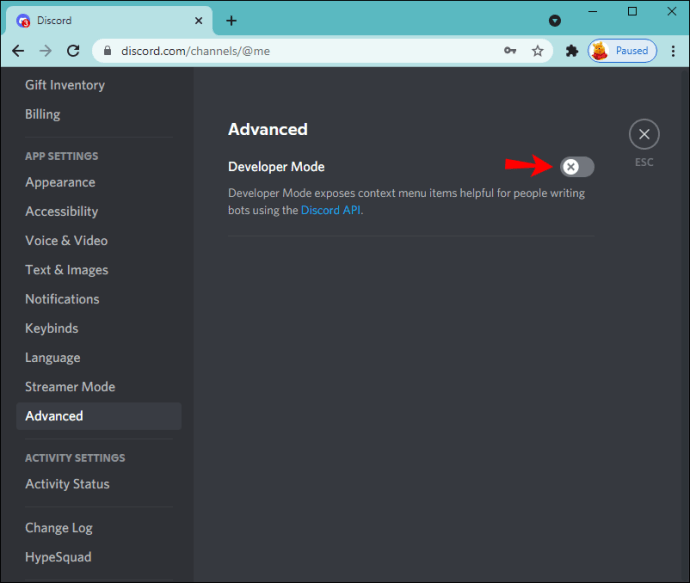Ang lahat ng user ng Discord, server, channel, at mensahe ay may natatanging ID number. Maaari kang sumali at gumamit ng Discord nang hindi nalalaman ang alinman sa mga numero dahil ang mga ito ay karaniwang ginagamit lamang ng mga developer. Umiiral ang mga User ID para sa paggawa ng mga log ng aktibidad para sa pagpoproseso, pagtukoy, at potensyal na paglutas ng problema sa hinaharap.

Gayunpaman, ang pagkuha sa kanila ay maaaring nakakalito. Kung interesado kang matutunan kung paano maghanap ng numero ng User ID sa Discord, makakatulong kami. Tatalakayin ng artikulong ito kung ano ang kailangan mong gawin upang mahanap ang mga ito gamit ang iba't ibang platform.
Paano Maghanap ng Discord User ID sa iPhone App
Ang bawat User ID ay natatangi at binubuo ng 18 digit. Ang paghahanap ng Discord User ID gamit ang iPhone app ay hindi mahirap ngunit kailangan mo munang paganahin ang Developer Mode.
Sundin ang mga tagubilin sa ibaba upang paganahin ang Mode ng Developer:
- Buksan ang Discord app.
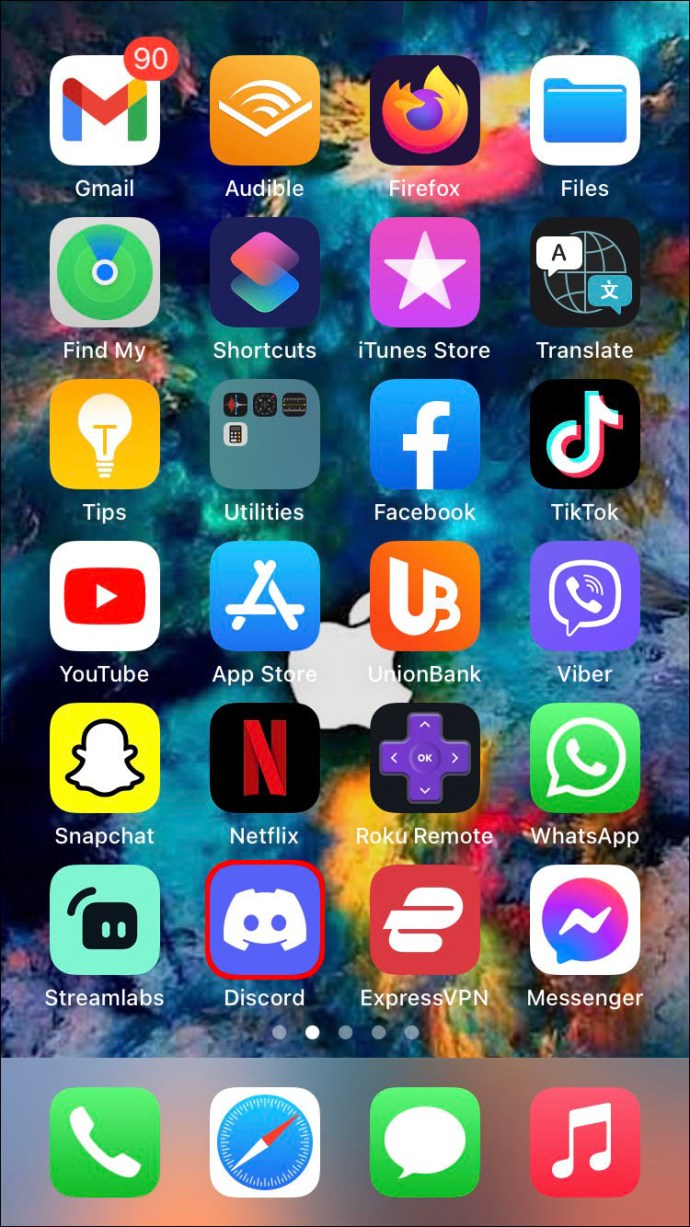
- I-tap ang iyong larawan sa profile para ma-access ang Mga Setting ng User.
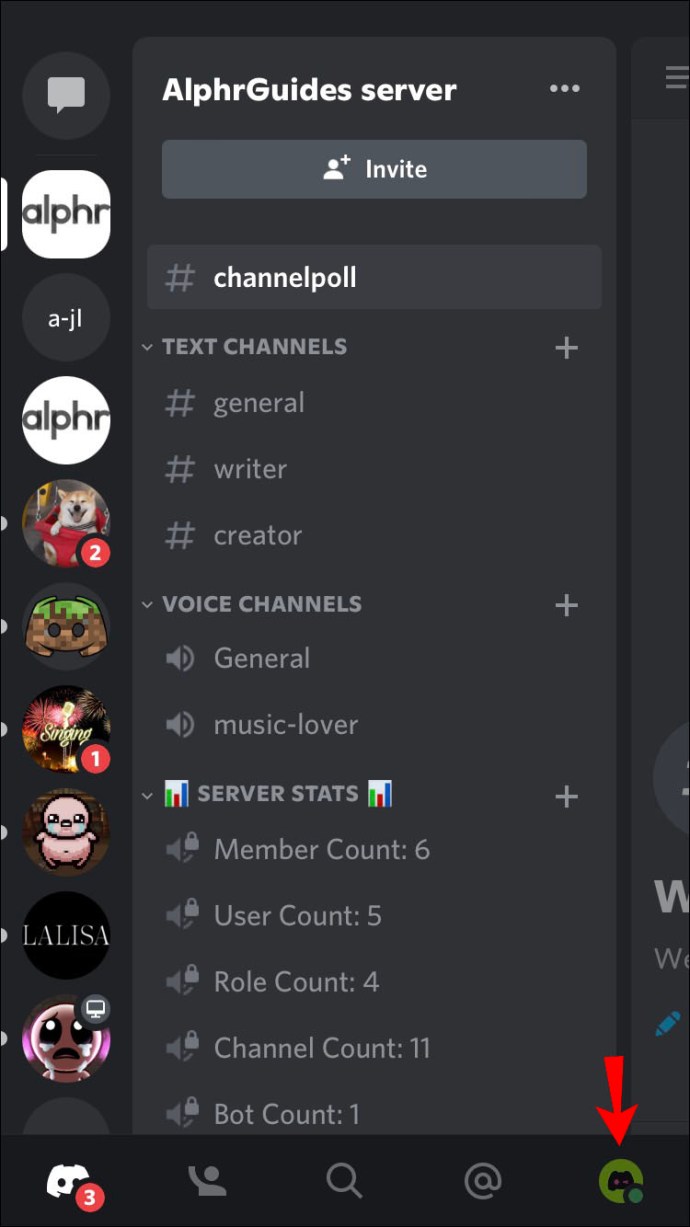
- I-tap ang "Hitsura."
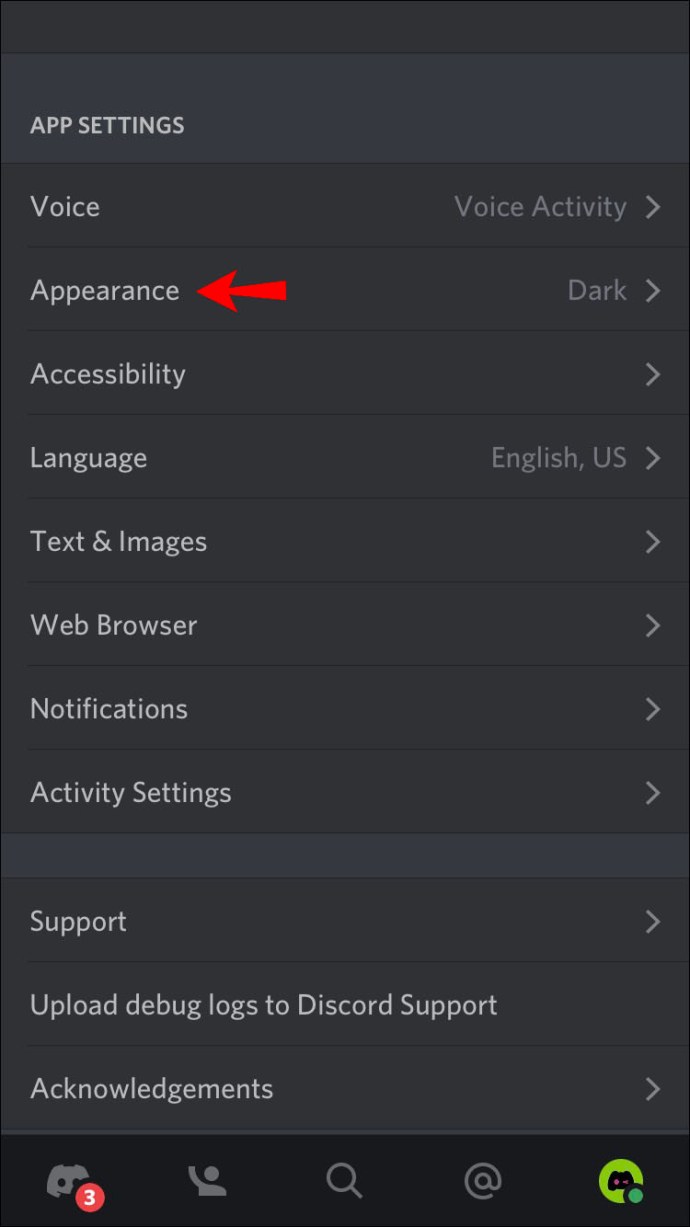
- I-tap ang “Advanced.”
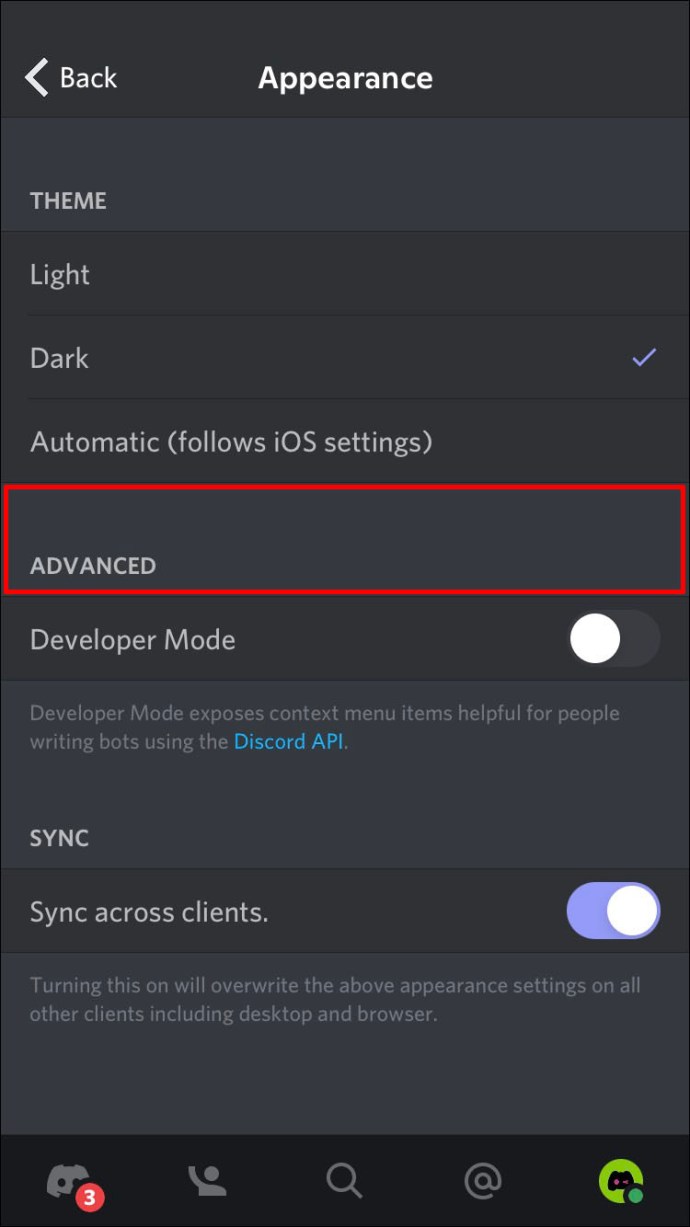
- Ilipat ang toggle button sa tabi ng “Developer Mode.”
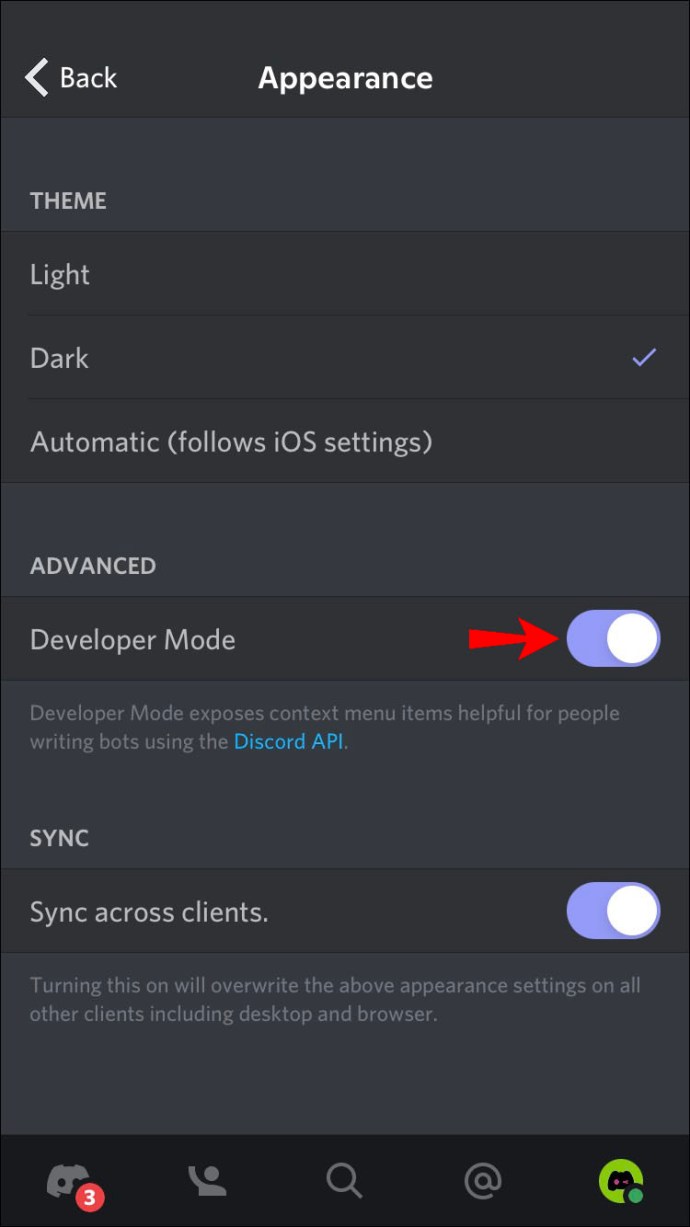
Ngayong na-enable mo na ang Developer Mode, sundin ang mga hakbang na ito para maghanap ng Discord User ID:
- Pumunta sa profile ng user at pindutin ang tatlong tuldok.
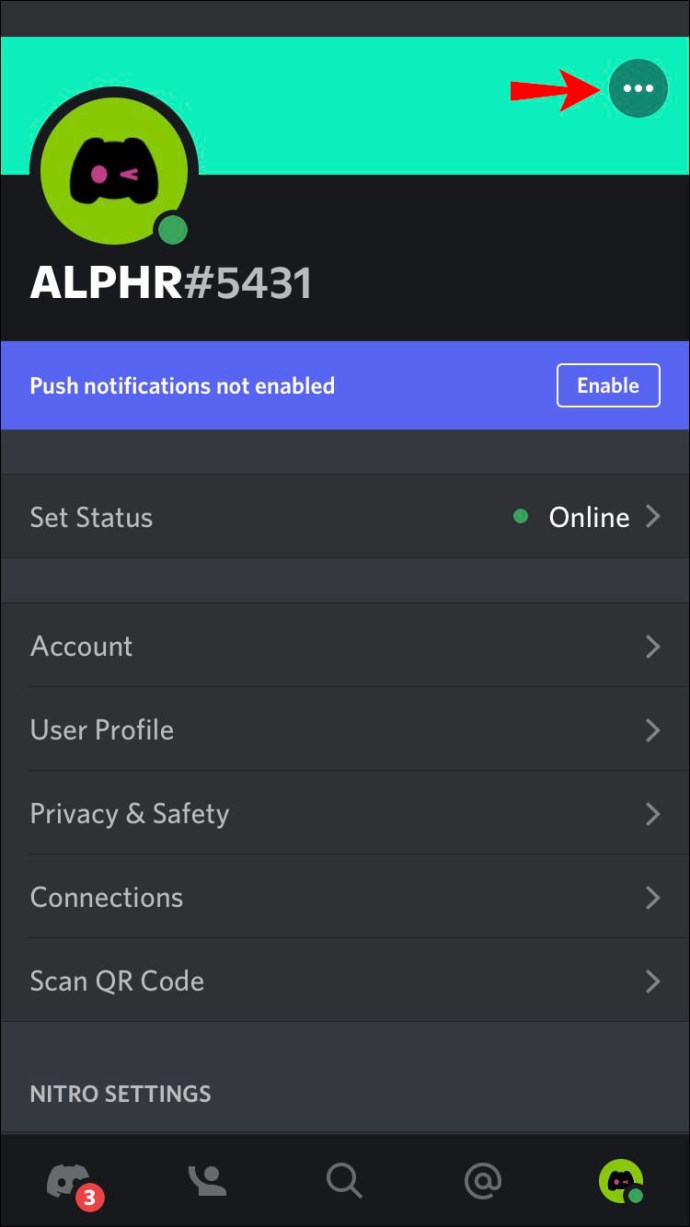
- Pindutin ang "Kopyahin ang ID."
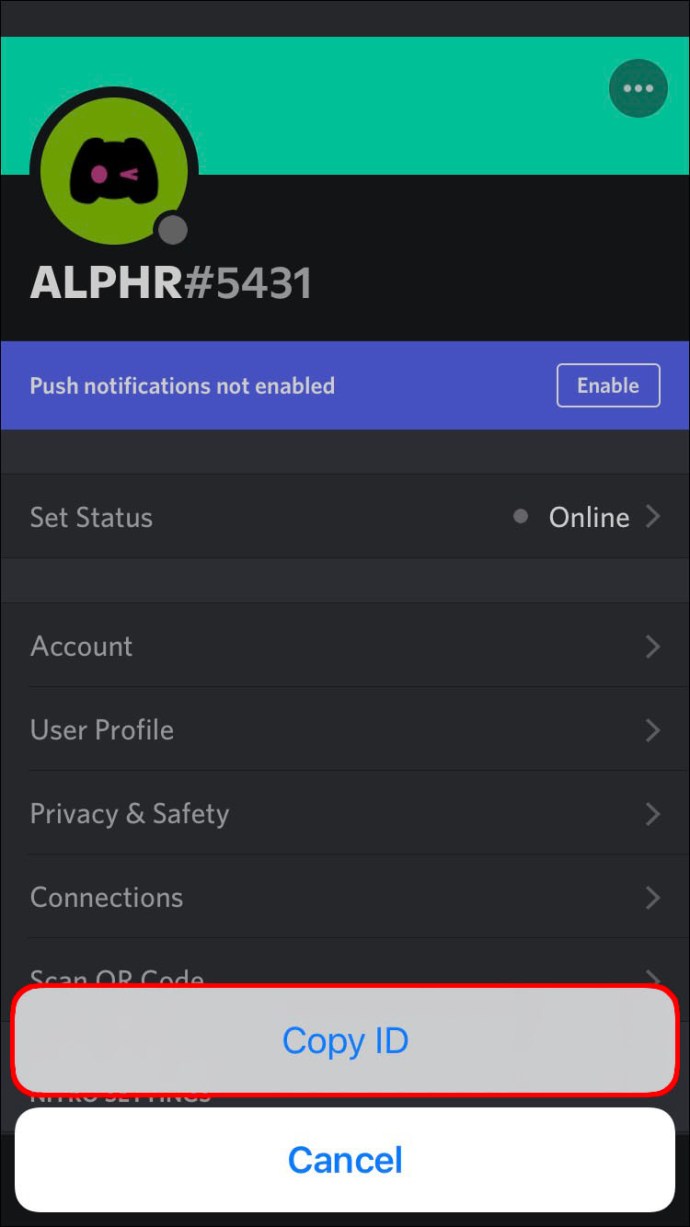
Bilang kahalili, maaari mong gamitin ang mga hakbang na ito:
- Mag-access ng isang server.
- Hanapin ang user at pumunta sa kanilang profile.
- I-tap ang tatlong tuldok.
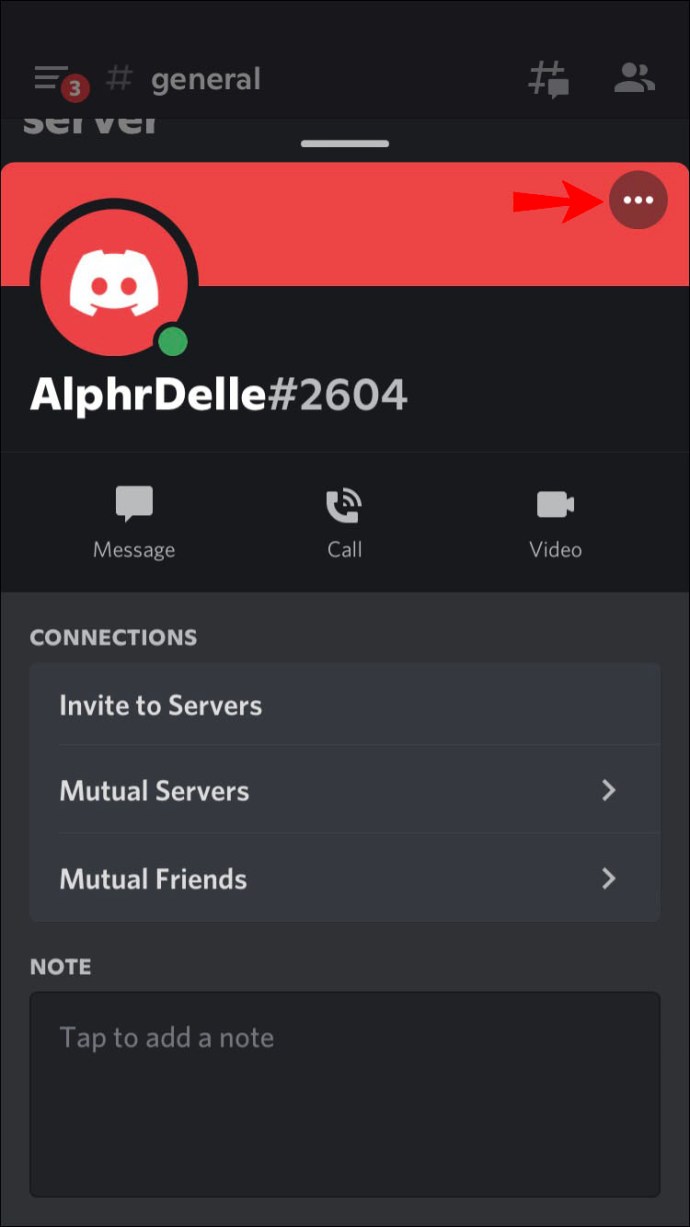
- I-tap ang “Copy ID.”
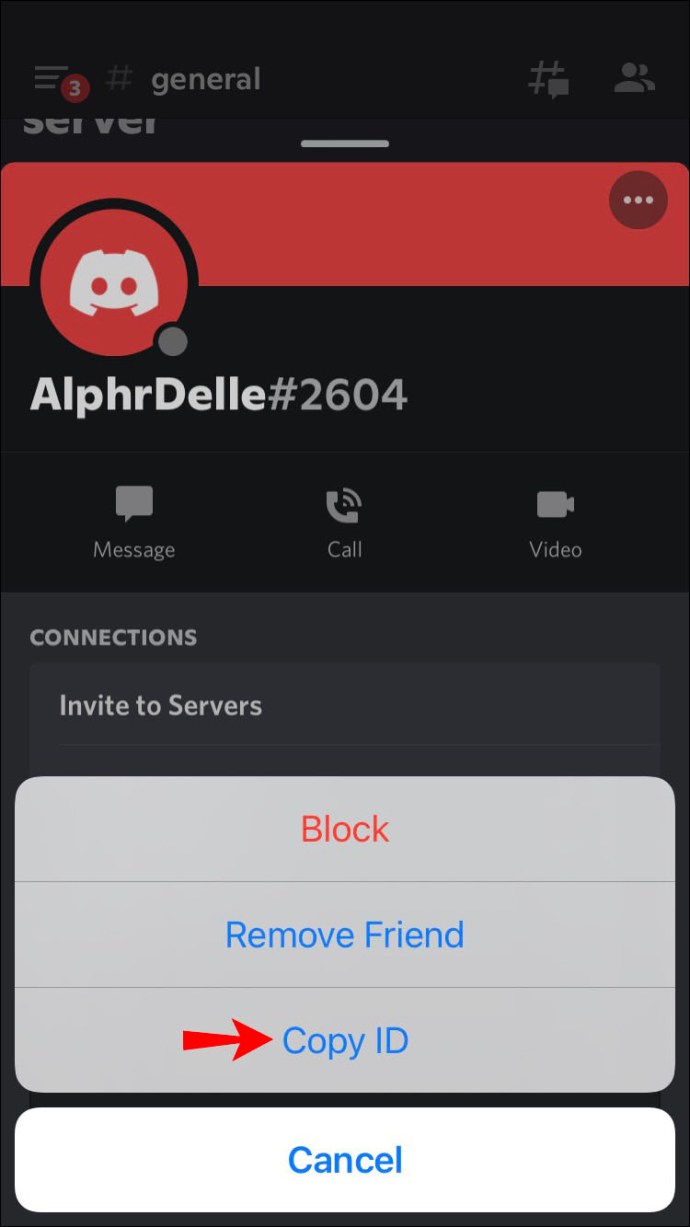
Paano Maghanap ng Discord User ID sa Android App
Kung gusto mong malaman ang natatanging numero ng isang partikular na user at mayroon kang Android device, narito ang kailangan mong gawin:
Ang unang hakbang ay paganahin ang Developer Mode. Narito kung paano ito gawin:
- Buksan ang Discord app.
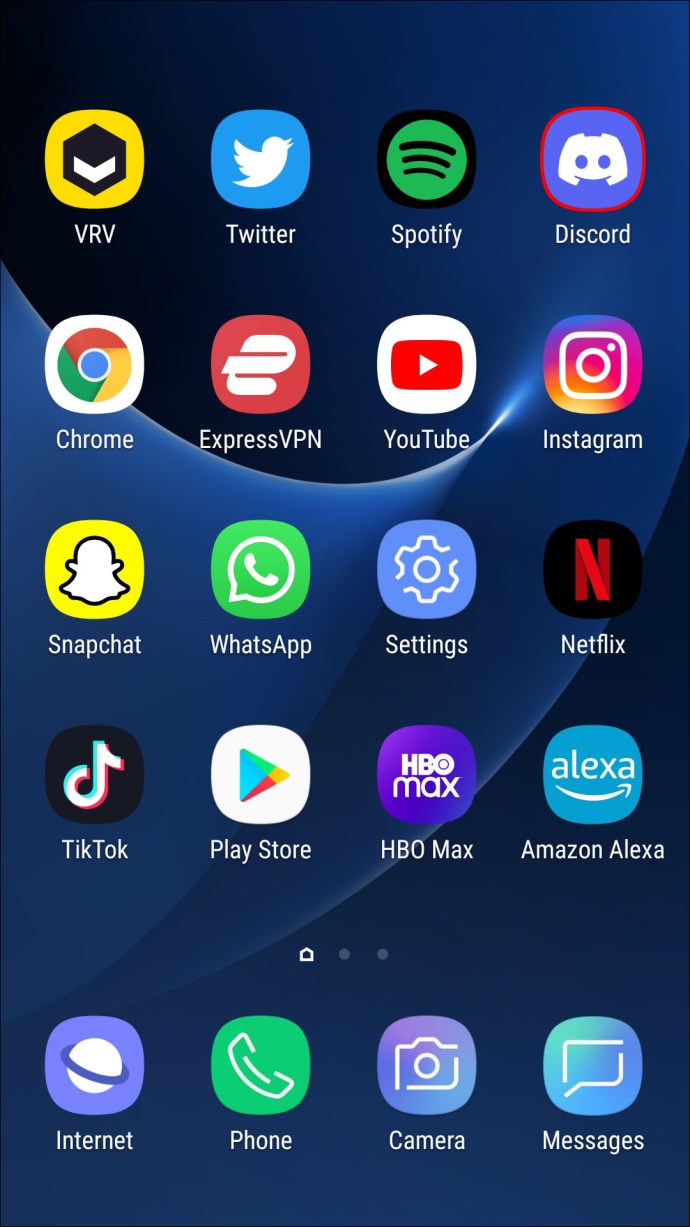
- Piliin ang iyong avatar para ma-access ang Mga Setting ng User.
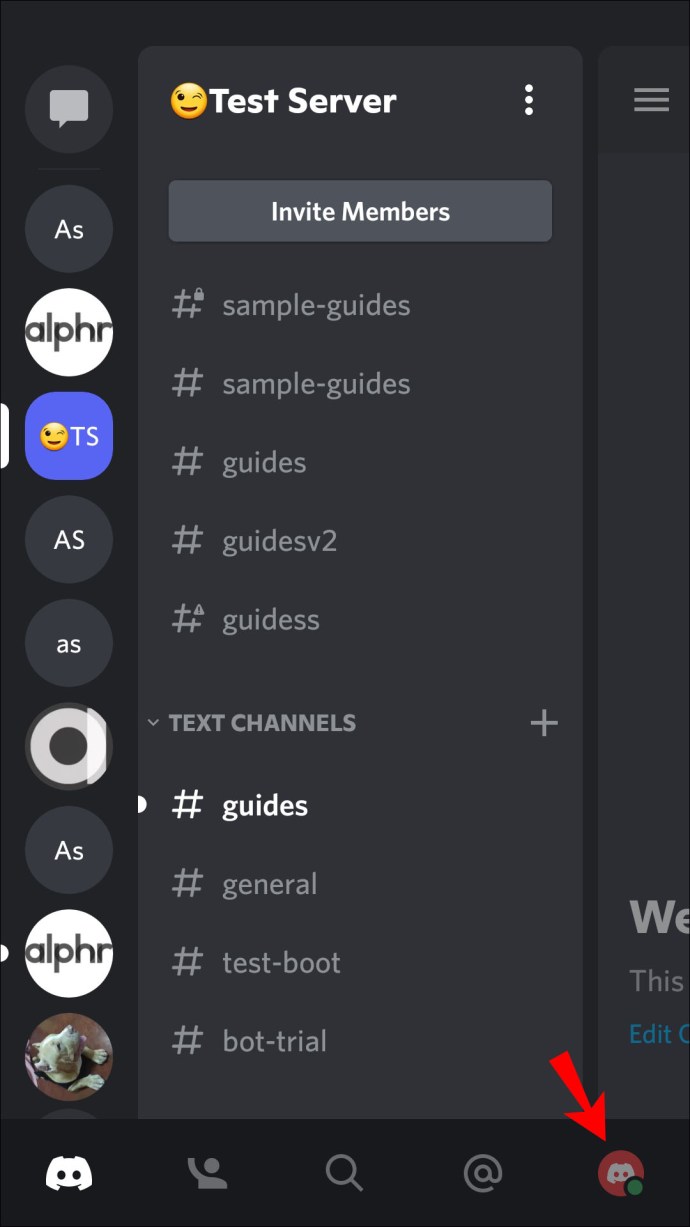
- I-tap ang “Gawi” sa ilalim ng “Mga Setting ng App.”
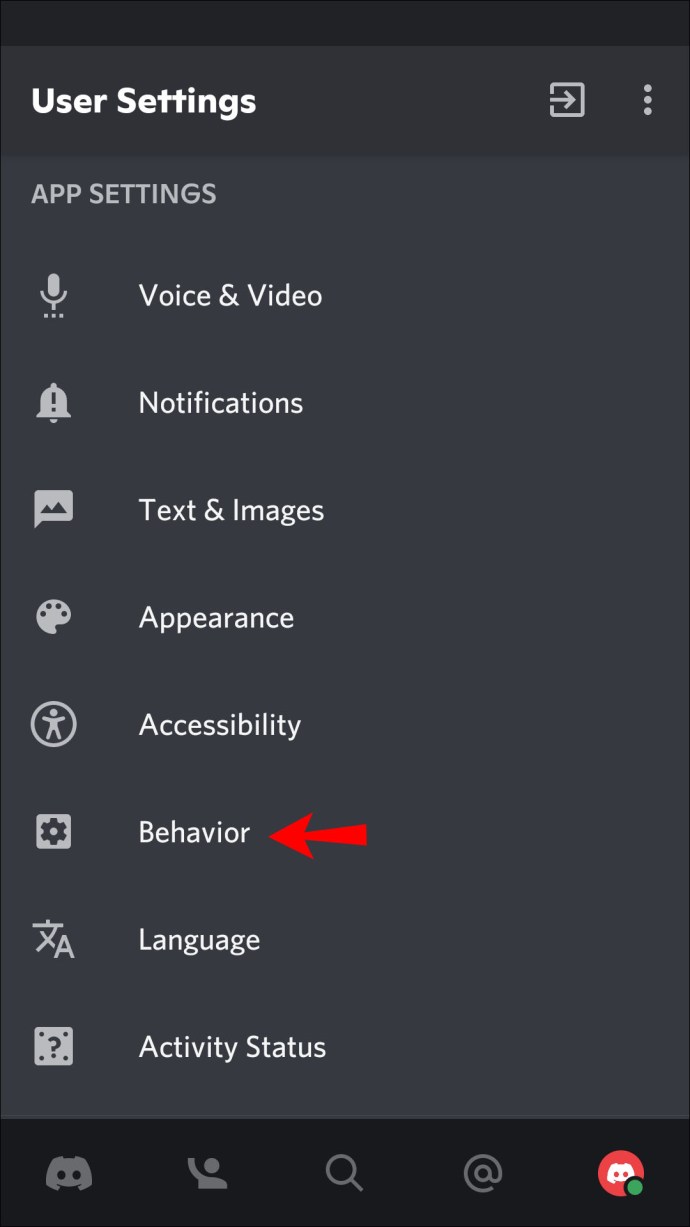
- Ilipat ang toggle sa tabi ng “Developer Mode.”
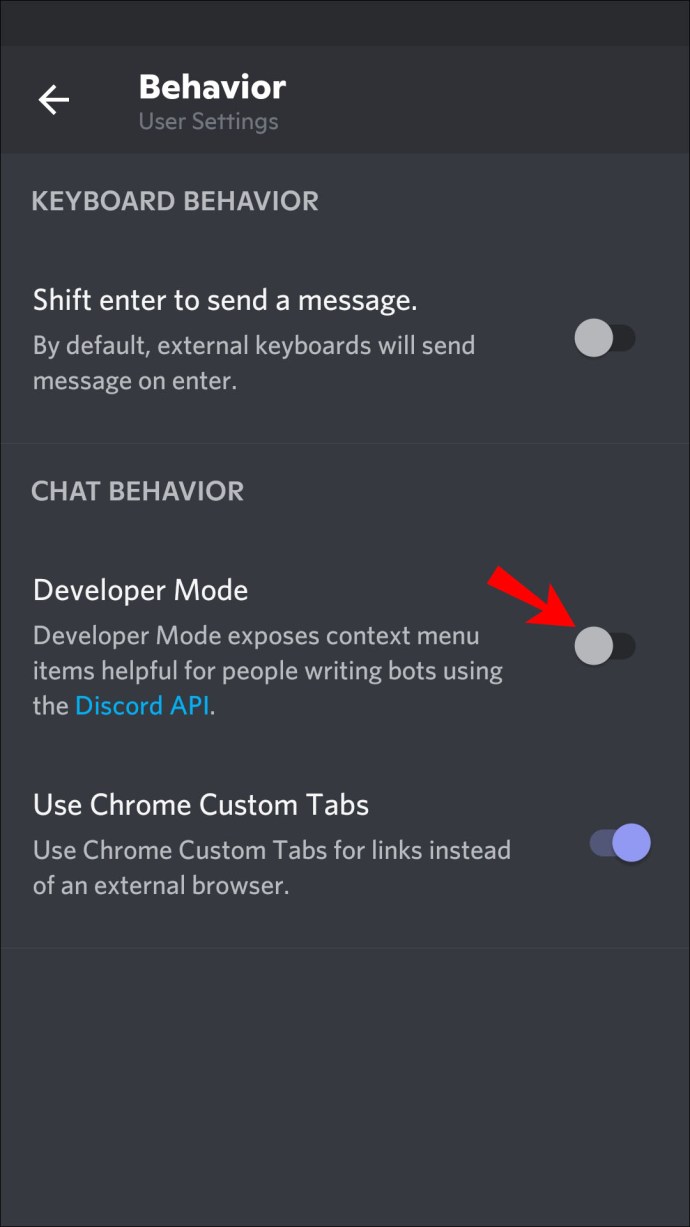
Ngayon sundin ang mga tagubiling ito para maghanap ng Discord User ID:
- Hanapin ang pangalan ng user, pumunta sa profile, at pindutin ang tatlong tuldok.
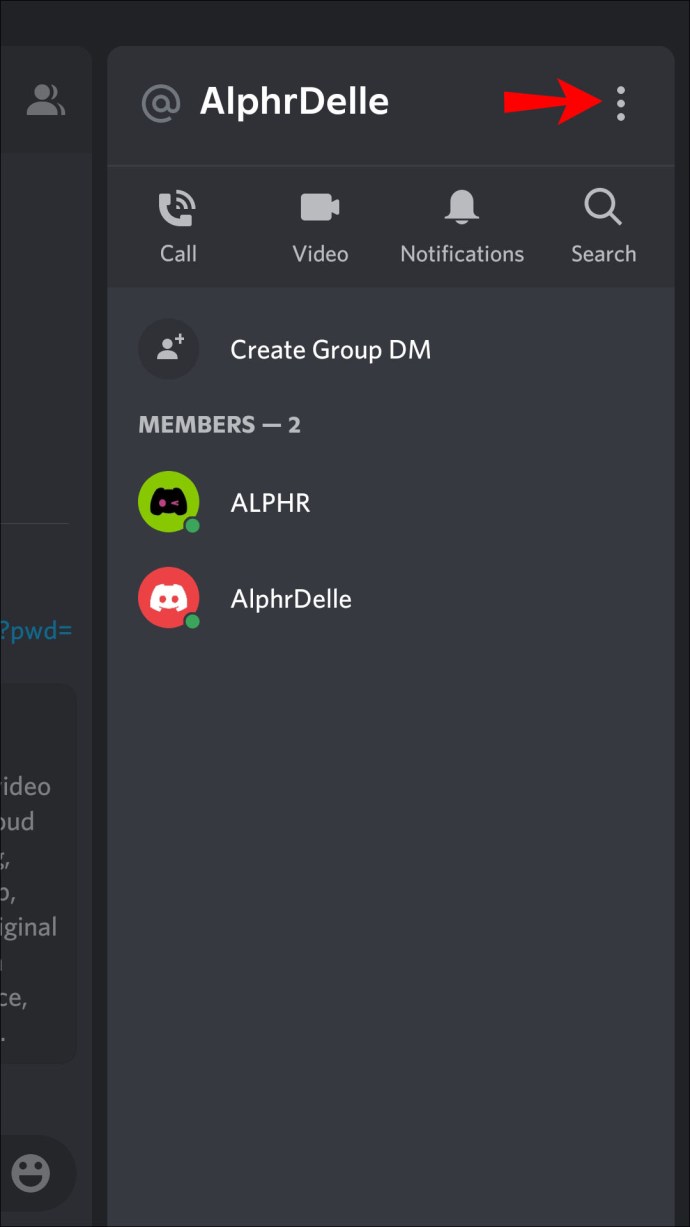
- I-tap ang “Copy ID.”
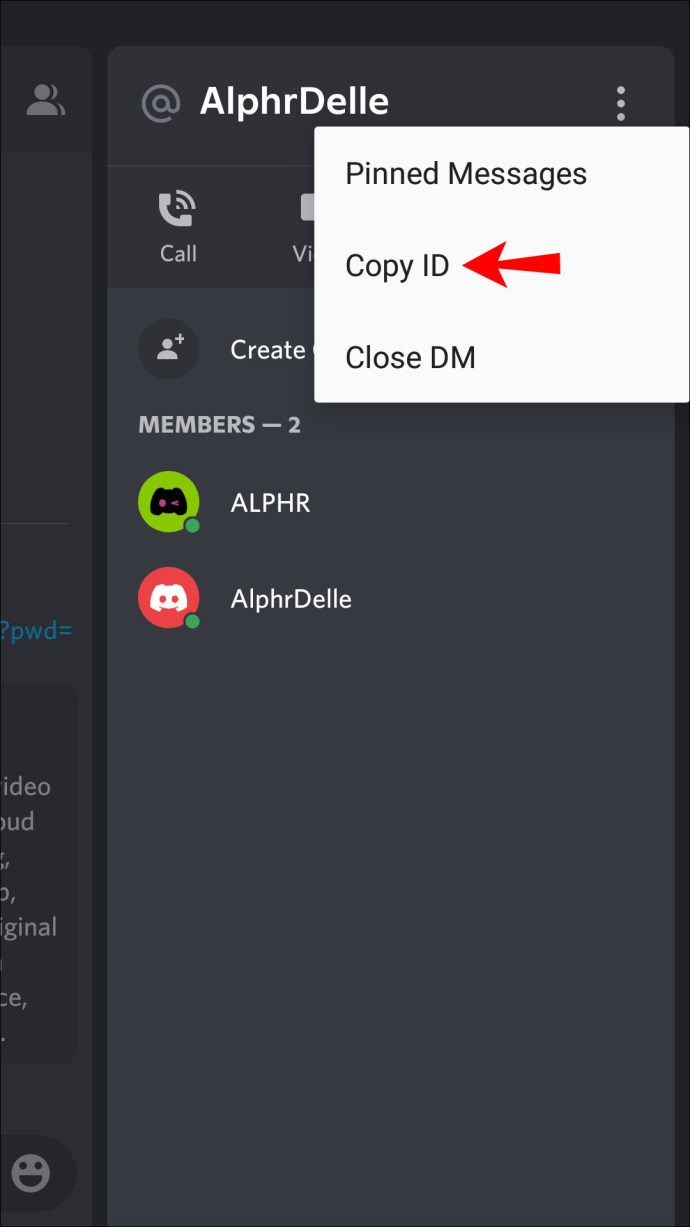
Maaari mo ring gamitin ang mga tagubiling ito:
- Pumunta sa isang server.
- Hanapin ang pangalan ng gumagamit at bisitahin ang kanilang profile.
- I-tap ang tatlong tuldok.
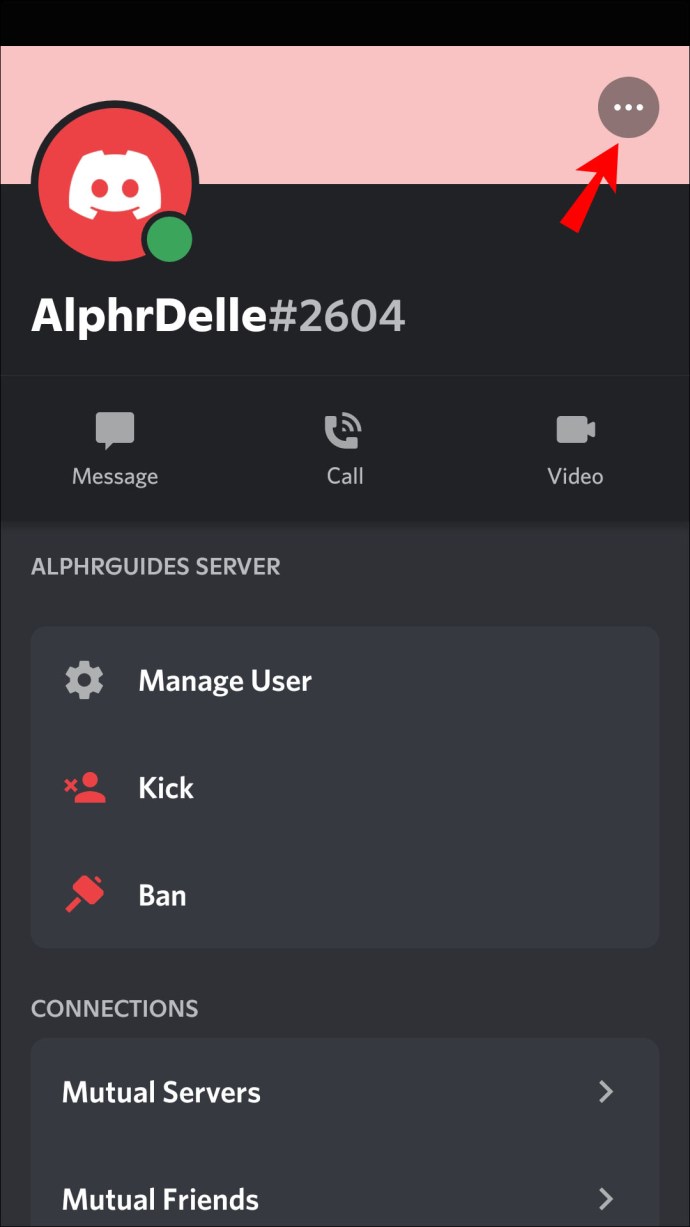
- Piliin ang "Kopyahin ang ID."
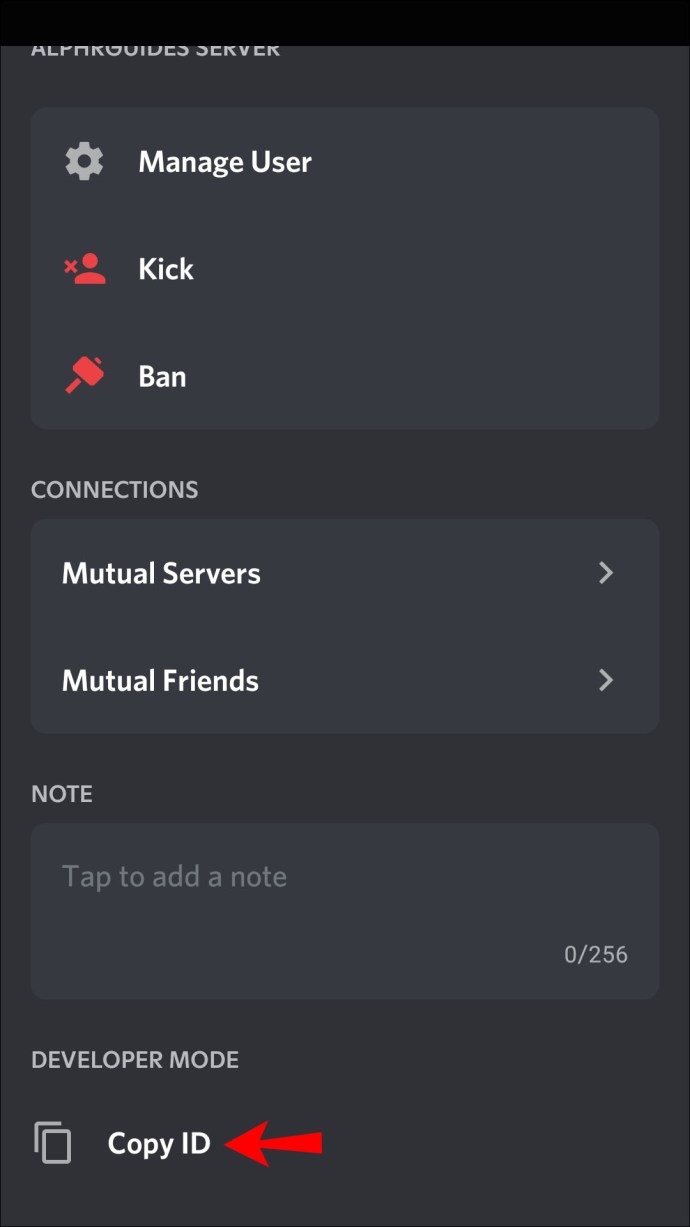
Paano Maghanap ng Discord User ID sa isang PC
Mas gusto ng maraming tao ang paggamit ng Discord sa isang PC dahil sa mas malaking screen nito at mas madaling pag-navigate. Kung isa ka sa kanila at gustong makahanap ng Discord User ID, narito ang kailangan mong gawin:
Una, kakailanganin mong paganahin ang Developer Mode:
- Buksan ang iyong browser at bisitahin ang website ng Discord o buksan ang desktop app.
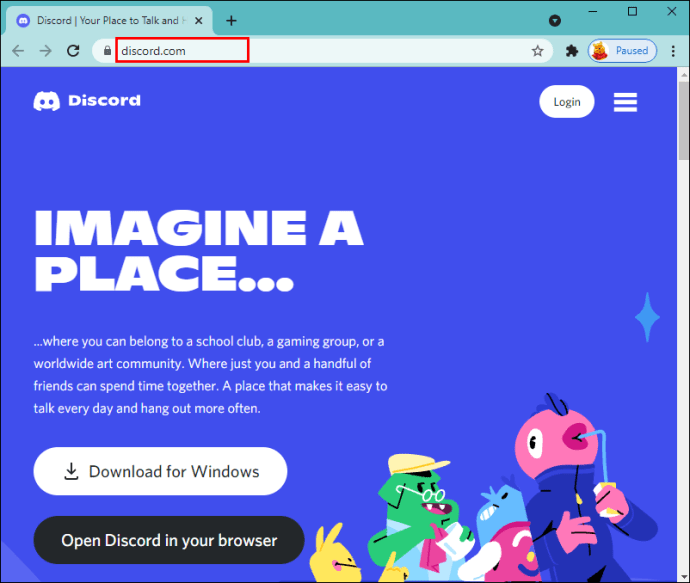
- Mag-log in sa iyong account kung sinenyasan.
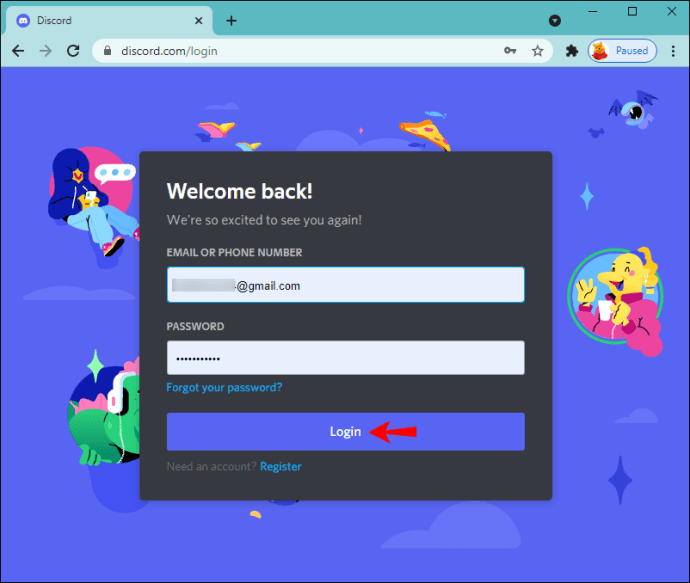
- Pindutin ang icon na gear sa tabi ng iyong pangalan upang ma-access ang Mga Setting ng User.
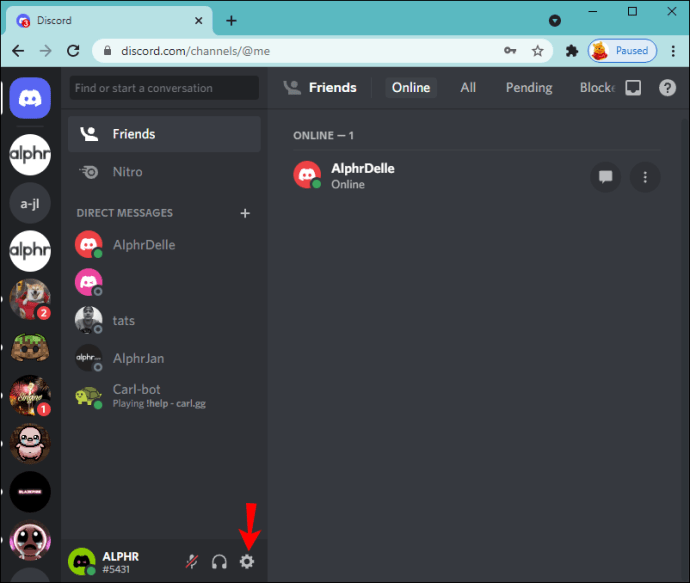
- Piliin ang "Advanced" sa ilalim ng "Mga Setting ng App."
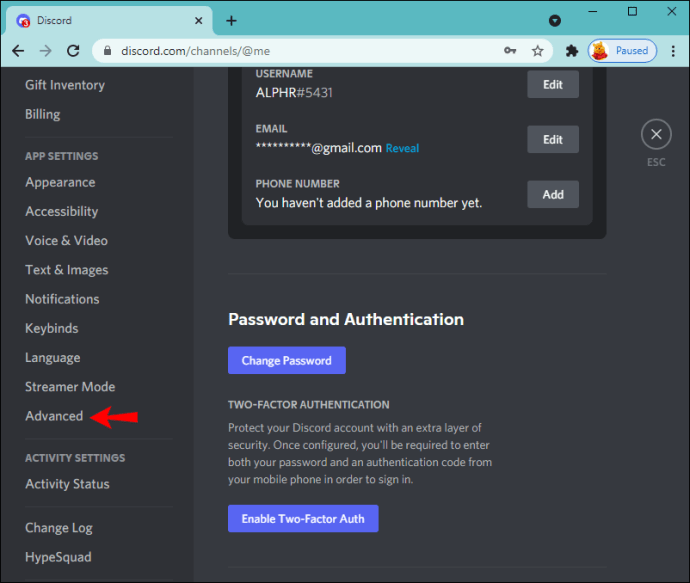
- Ilipat ang toggle button sa tabi ng “Developer Mode.”
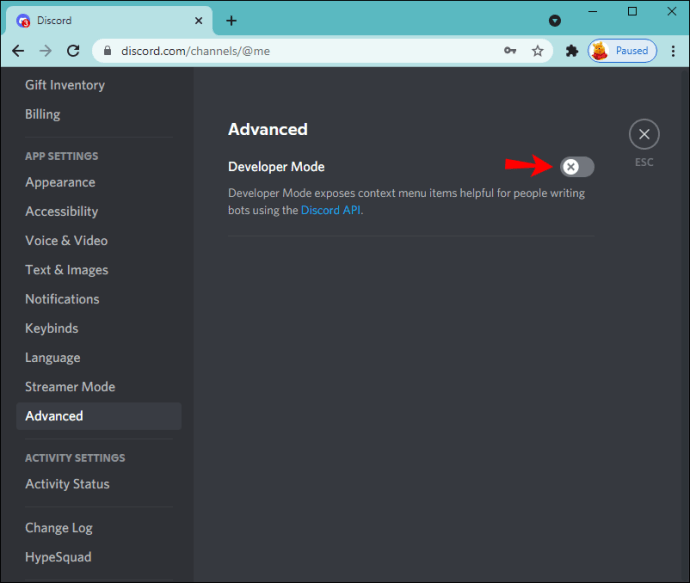
Kapag na-enable mo na ito, sundin ang mga tagubiling ito para maghanap ng User's ID:
- Pumunta sa isang channel.

- Hanapin ang user na interesado ka at i-right click sa pangalan.
- Pindutin ang "Kopyahin ang ID."

Mga karagdagang FAQ
Paano Ko Mahahanap ang Aking User ID?
Ang mga gumagamit ng PC ay mahahanap ang kanilang Discord User ID sa pamamagitan ng pagsunod sa mga tagubilin sa ibaba:
Una, kailangan mong paganahin ang Mode ng Developer:
1. Ilunsad ang iyong browser at pumunta sa website ng Discord o buksan ang desktop app.
2. Mag-log in sa iyong account.
3. Piliin ang icon na gear sa tabi ng iyong pangalan upang ma-access ang Mga Setting ng User.
4. Piliin ang "Advanced" sa ilalim ng "Mga Setting ng App."
5. Ilipat ang toggle sa tabi ng “Developer Mode.”
Ngayon ay mahahanap mo na ang iyong User ID:
1. Piliin ang icon na gear sa kaliwang sulok sa ibaba.
2. Pindutin ang tatlong tuldok sa tabi ng iyong username.
3. Pindutin ang “Copy ID.”
(ID)entify ang Mga Natatanging Numero ng Discord
Lahat ng mga user ay may kanilang natatanging 18-digit na number ID sa Discord. Ginagamit ng serbisyo ang mga numerong ito para sa mas madaling sanggunian at paglutas ng problema, at magagamit mo ang Discord nang hindi nalalaman ang mga ito. Kung kailangan mong mahanap ang User ID mo o ng ibang tao, magagawa mo ito sa ilang hakbang lang. Bago subukang kunin ito, tiyaking pinagana mo ang Developer Mode.
Alam mo bang gumagamit ng iba't ibang numero ang Discord para sa bawat user? Mas gusto mo bang gamitin ang Discord sa iyong telepono o computer? Sabihin sa amin sa seksyon ng mga komento sa ibaba.